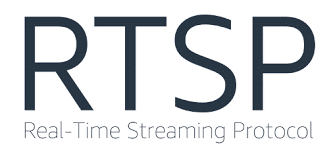
Instrukcja zawiera informacje jak do Safestar dodać obraz z urządzeń wideo korzystających z protokołu RTSP
Dodawanie urządzeń wideo #
W systemie należy przejść do zakładki „KONTO” > „URZĄDZENIA” > „URZĄDZENIA WIDEO”
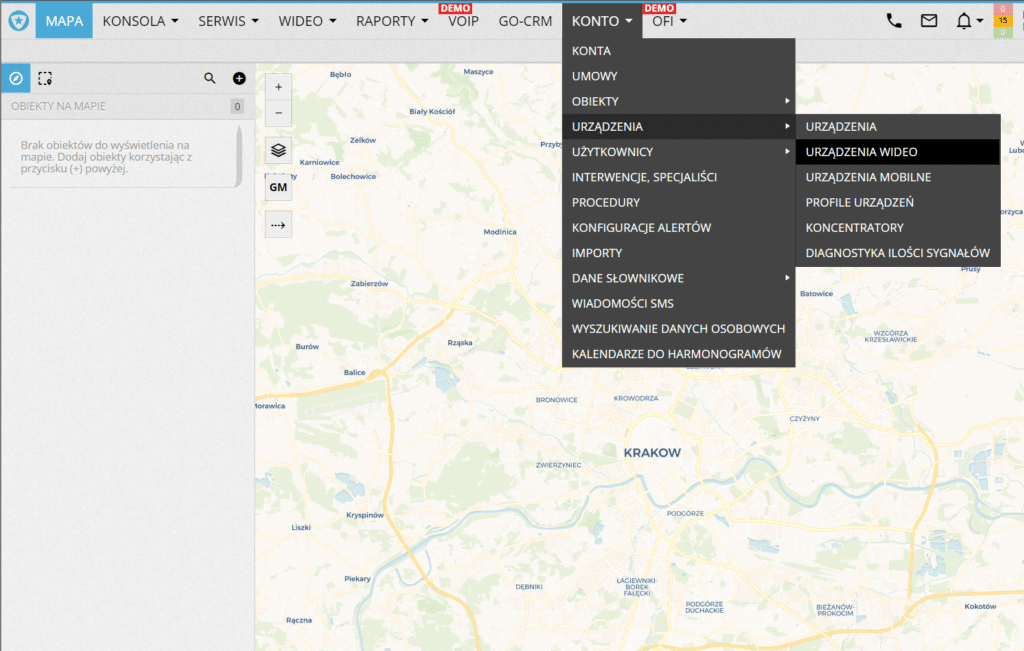
Z pionowego menu po lewej stronie należy wybrać „DODAJ NOWE URZĄDZENIE”

W środkowym oknie należy wybrać:
- KONTO – konto Safesrat do którego przypisane będzie urządzenie.
- PRODUCENT > INNY…
- ADRES – w tym miejscu należy wpisać publiczny stały adres IP lub domenę pod którą jest dostęp do urządzenia
- PORT – port sieciowy protokołu RTSP na który urządzenie jest przekierowane
- ŚCIEŻKA – ścieżka dostępowa RTSP do urządzenia inna u każdego producenta sprzętu! (w tekście poniżej znajdują się informacje o ścieżkach RTSP wybranych producentów sprzętu wideo)
- UŻYTKOWNIK – nazwa użytkownika urządzenia z mającego uprawnienia do podglądu obrazu
- HASŁO – hasło użytkownika który został wpisany wyżej
- TYP AUTORYZACJI – rodzaj autoryzacji do urządzenia (zależny od producenta) w przypadku problemów należy sprawdzić każdą dostępną metodę.
UWAGA polecamy używanie haseł niezaczynających się i niekończących znakami specjalnymi „@” „:” (może to powodować problemy z logowaniem)
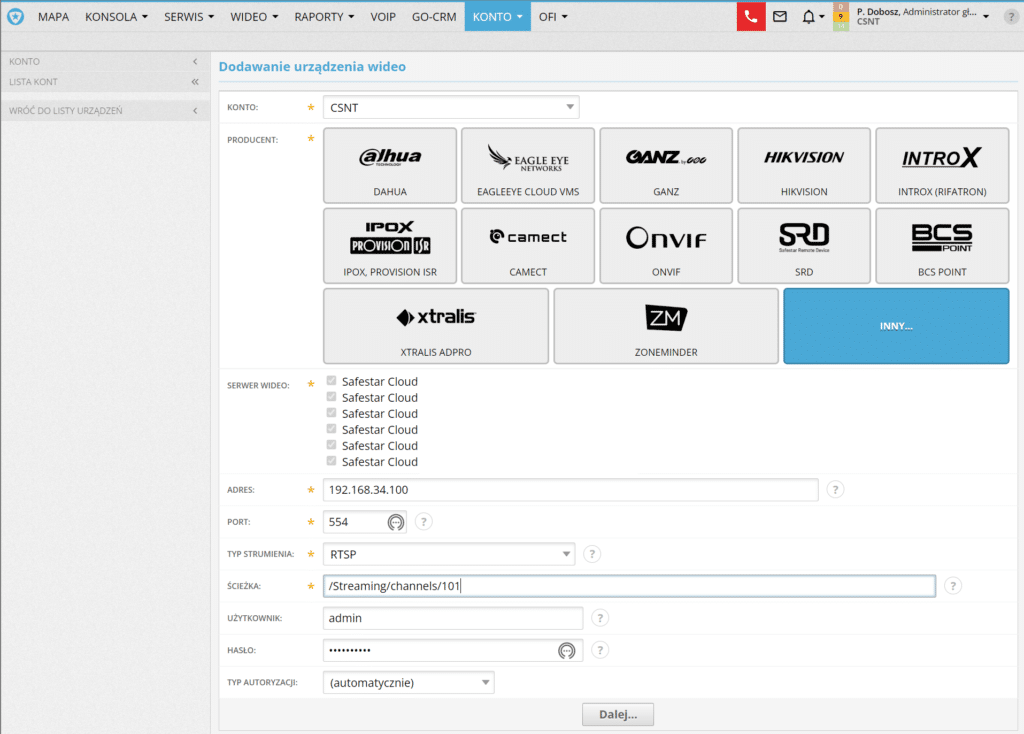
Jeżeli urządzenie nie przechodzi weryfikacji, sugerujemy sprawdzenie obrazu wideo w programie VLC Player. Instrukcja sprawdzania strumieni znajduje się pod linkiem: Weryfikacja strumieni wideo
Ścieżka RTSP #
Hikvision #
/Streaming/channels/<numer kanału><numer strumienia>
- <numer strumienia>
- (01) – strumień główny
- (02) – strumień pomocniczy (gorsza jakość obrazu)
- (03) – strumień pomocniczy 2 (gorsza jakość obrazu)
Przykłady:
- Rejestrator – Kanał (1) – Strumień Główny (01)
- /Streaming/channels/101
- Rejestrator – Kanał (14) – Strumień pomocniczy (02)
- /Streaming/channels/1402
Dahua #
/cam/realmonitor?channel=<numer kanału>&subtype=<numer strumienia>
- <numer strumienia>
- (0) – strumień główny
- (1) – strumień pomocniczy (gorsza jakość obrazu)
- (2) – strumień pomocniczy 2 (gorsza jakość obrazu)
Przykłady:
- Rejestrator – Kanał (1) – Strumień Główny (0)
- /cam/realmonitor?channel=1&subtype=0
- Rejestrator – Kanał (14) – Strumień Pomocniczy (1)
- /cam/realmonitor?channel=14&subtype=1
GANZ (AIBox) #
/live/ch<numer kanału>
Przykłady:
- Rejestrator – Kanał (1)
- /live/ch1
- Rejestrator – Kanał (14)
- /live/ch14
Uniview #
/unicast/c<numer kanału>/s<numer strumienia>/live
- <numer strumienia>
- (0) – strumień główny
- (1) – strumień pomocniczy (gorsza jakość obrazu)
- (2) – strumień pomocniczy 2 (gorsza jakość obrazu)
Przykłady:
- Rejestrator – Kanał (1) – Strumień główny (0)
- /unicast/c1/s0/live
- Rejestrator – Kanał (14) – Strumień pomocniczy (1)
- /unicast/c14/s1/live
BCS Line #
/cam/realmonitor?channel=<numer kanału>&subtype=<numer strumienia>
- <numer strumienia>
- (0) – strumień główny
- (1) – strumień pomocniczy
Przykłady:
- Rejestrator – Kanał (1) – Strumień Główny (0)
- /cam/realmonitor?channel=1&subtype=0
- Rejestrator – Kanał (14) – Strumień Pomocniczy (1)
- /cam/realmonitor?channel=14&subtype=1
BCS Point #
/unicast/c<numer kanału>/s<numer strumienia>/live
- <numer strumienia>
- (0) – strumień główny
- (1) – strumień pomocniczy
Przykłady:
- Rejestrator – Kanał (1) – Strumień główny (0)
- /unicast/c1/s0/live
- Rejestrator – Kanał (14) – Strumień pomocniczy (1)
- /unicast/c14/s1/live
BCS View #
/Streaming/channels/<numer kanału><numer strumienia>
- <numer strumienia>
- (0) – strumień główny
- (1) – strumień pomocniczy
- Rejestrator – Kanał (1) – Strumień Główny (01)
- /Streaming/channels/101
- Rejestrator – Kanał (14) – Strumień pomocniczy (02)
- /Streaming/channels/1402





